実際に使ってみて:マウス編
では実際に使ってみての感想をマウスからまとめていきたいと思います。
大きさ、重さ
大きさは、手のひらにマウスのお尻部分を当てて持つと指先でマウス先端を覆えるくらい。私にとってはちょうどいいです。マウス側面の厚さもピッタリで掴みやすい!重さは電池1本入っているなーというのは分かりますが、本体自体の重みはそれほど感じません。私はおそらく一般女性よりも手が大きめなので問題ありませんでしたが、手が小さい女性にとっては少し操作しにくいかもしれません。

手にしっかり馴染みます!
使用感
ポインタがぬるぬる動く!なぜか有線の時よりもポインタが気持ち速いような気がします。個体によって速度が変わるのかは分かりませんが、Windows側でポインタの速度を落としました。
スタート>設定>デバイス>マウス>カーソル速度をシークバーで変更
レシーバーはデスクトップの裏に差しましたが、ポインタが飛んだり操作が効かなくなることは今のところありません。クリック音はカチッと音がしますが一般的なマウスだと思います。ホイールは静かです。
余談ですが、開封してまず探したのがレシーバーだったのですが、なんと電池蓋を開けたらレシーバーがその中に刺さっていました!ちゃんとレシーバーを格納するスペースがあるので、出先で使う時なんかは持ち運びによりレシーバーをなくすリスクも低くなります。地味にポイント高いと思いました。
実際に使ってみて:キーボード編
次はキーボードです。
外観、大きさなど
本体カラーはかなりしっかりとした黒で、黒光りします。七色には光りません。定期的に手入れをしないと悲惨なことになりそう。デスクが黒なので私の環境ではかなり馴染みます。厚みがあるので持ち運びせずデスクに据え置きするのが安定だと思います。
使用感
打鍵感はかなりしっかりと感じます。静音機能はないのでそれなりに音はしますが、響くような高い音ではないのでEnterキー以外はそこまでうるさく感じません。Enterに関しては私は薬指か小指で打つのですが結構カチッと音が鳴ります。気になる人は気になるかもしれません。感知されないキーがあるなどの不具合はありませんでした。
また、テンキーの上部に記号とライトが3か所ついていて、それぞれCapsLook、NumLock、ScrollLookに対応しています。解除した時にランプが点灯するようになっているので分かりやすいです。ScrollLookはあまり使用しませんが、他の2点に関しては結構ありがたい機能なのではないでしょうか。ランプがついていないキーボードもあるのでこの価格でこれは優秀だと思います。

NumLockが解除されている状態。写真では隣のランプも点灯しているように見えますが、実際はしっかり見分けがつきます。
個人的に一番ポイントが高かったのが、BackSpaceキーとInsertキーが離れていることです!すいみーはあまりタイピングが上手ではないので、たまーにBackSpaceと一緒に押してしまうんです、Insertキー…誤打に気付かず文章の途中に何か書き足そうとしたときの事故といったらもう恐ろしい…!というくらいに苦手なのですが、わずか数ミリ距離感が変わったおかげでInsertキーの誤打が劇的に減りました。素晴らしいです。
まとめ
今回2,000円以下でマウスとキーボードを揃えましたが、買ってよかったです!マウスもキーボードもたくさんの種類があってかなり悩みますが、特別なこだわりがない方や、急いで新調しないといけないけど店舗に行く時間もないし安く済ませたい!という方も試す価値はあると思います。機会があるときにはぜひ検討してみてください!
※今回はAmazonでこの価格で購入できたので、購入時期や多店舗では価格が異なる場合があります。
Amazonトップページはこちら!
⇒https://amzn.to/3BhlXA9